Řešení pro počítač, který nerozpoznává iPhone

Když připojíte iPhone k počítači pomocí kabelu USB za účelem přenosu fotografií a videí, může se zobrazit chybová zpráva „0xE“, která znamená, že iPhone nerozpozná Windows nebo Mac. Jaké by měly být hlavní důvody problému? Ve skutečnosti existují tři hlavní aspekty ovlivňující počítač, který nerozpoznává iPhone, iPhone, kabel USB a počítač. Jen se ujistěte, že vše funguje, aby se problém vyřešil.
Část 1: Jak opravit počítač, který nerozpoznává iPhone pomocí kabelu USB
Pokud dojde k nějakému problému s kabelem USB, iPhone nerozpozná počítač. Pokud jde o případ, musíte použít originální kabel USB a ujistit se, že připojení mezi počítačem a iPhone.
Řešení 1: Zkontrolujte kabelové připojení pomocí původního kabelu USB
Krok 1: Odpojte kabel USB mezi iPhone a počítačem. Zkontrolujte, zda v zásuvce USB na počítači a konektoru iPhone iPhone není nečistota.
Krok 2: Pro připojení iPhonu s počítačem znovu použijte originální kabel USB. Jiný kabel USB je schopen správně zkontrolovat kabelové připojení.
Krok 3: Restartujte počítač, iPhone, iPad, iPod nebo jiná zařízení iOS, abyste zjistili, zda je schopen opravit problém, který iPhone nezná.

Řešení 2: Důvěřujte tomuto počítači při připojení kabelem USB
Krok 1: Připojte iPhone, iPad nebo iPod k počítači pomocí kabelu USB.
Krok 2: Zadejte přístupový kód, pokud máte uzamčen iPhone.
Krok 3: Pokud se v počítači zobrazí rámeček "Důvěřujte tomuto počítači?" Poté klikněte na tlačítko "Trust" pro připojení iPhone a počítače.
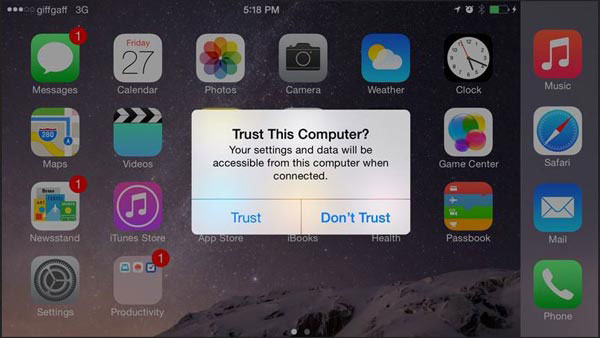
Část 2: Jak vyřešit iPhone nebude rozpoznávat počítač v iPhone
Řešení 3: Aktualizujte iPhone na iOS 15 nejnovější verzi
Pokud používáte starý systém iOS, pravděpodobně nebudete moci rozpoznat počítač v zařízení iPhone. Chcete-li tento problém vyřešit, můžete aktualizovat iPhone na nejnovější verzi iOS 15, jak je uvedeno níže.
Krok 1: Připojte iPhone k prostředí Wi-Fi a pak přejděte do části "Nastavení"> Apple ID> "iCloud"> "Zálohování". A pak se ujistěte, že je zapnutá funkce "iCloud Backup". Klepnutím na tlačítko "Zálohovat nyní" můžete synchronizovat data iPhone s aplikací iCloud.
Krok 2: Jděte na "Nastavení"> "Obecné"> "Aktualizace softwaru" a poté můžete počkat na to, že se zobrazí "iOS 11" a zvolit "Stáhnout a nainstalovat". Souhlasíte s různými smluvními podmínkami a poté restartujte po dokončení instalace a spuštění systému iOS 15.
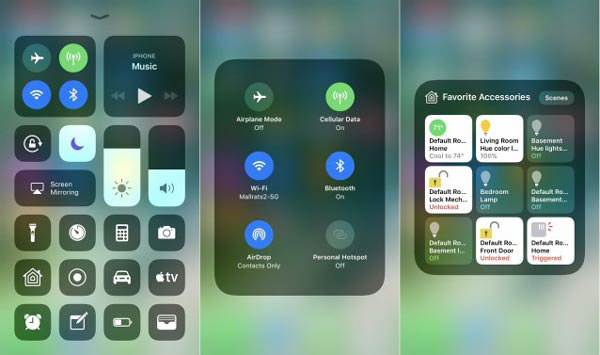
Řešení 4: Vymazání a obnovení iPhone
Pokud existuje nějaká zásadní chyba pro iPhone, můžete také smazat a obnovit iPhone opravit počítač neuznává problém iPhone. Zde jsou podrobné kroky k odstranění problému.
Krok 1: Spusťte aplikaci "Nastavení" v iPhone a pak klepněte na možnost "Obecné".
Krok 2: Posuňte dolů klepnutím na tlačítko "Resetovat" a poté zvolte "Vymazat veškerý obsah a nastavení".
Krok 3: Zadejte heslo pro odstranění dat iPhone.
Krok 4: Připojte iPhone k iTunes přes počítač a obnovte iPhone z iTunes zálohy, která je schopna problém vyřešit.
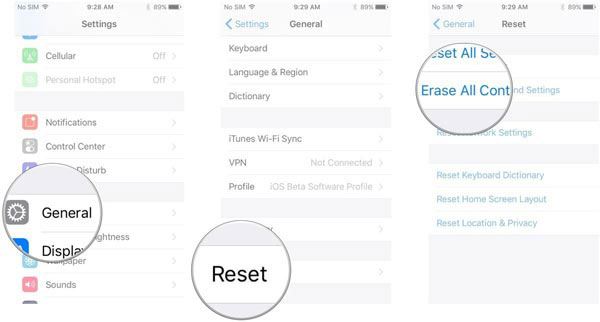
Část 3: Jak se zbavit iPhone nerozpozná Win nebo Mac z počítače
Řešení 5: Zavřete všechny programy a restartujte počítač
Krok 1: Pokud používáte mnoho programů, což zpomaluje a ztěžuje reakci počítače. To je důvod, proč počítač neuznává iPhone. Program vypněte a počkejte několik minut, než zařízení rozpoznáte.
Krok 2: Dočasně vypněte bezpečnostní software, například antivirový program nebo firewall. Někdy tyto programy mohou zabránit přístupu počítače k vašemu iPhone.
Krok 3: Pokud stále nefunguje, můžete počítač restartovat a zjistit, zda funguje nebo ne. Pomůže vám ušetřit spoustu času. Stačí počítač odpojit od elektrické zásuvky, ale vypnout počítač pouze stisknutím vypínače. To je opravdu důležité!
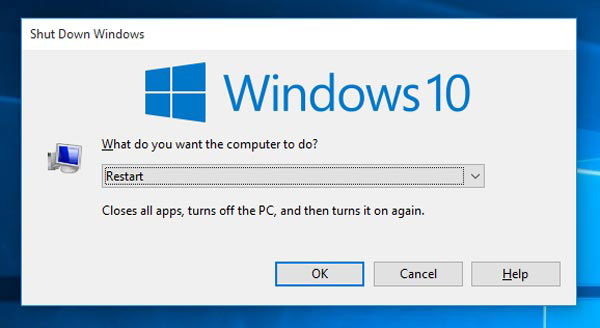
Řešení 6: Aktualizace iTunes v systému Windows a Mac
Krok 1: Nejprve odinstalujte aplikaci iTunes. Pak přejděte na oficiální webové stránky společnosti Apple a znovu nainstalujte nejnovější verzi iTunes.
Krok 2: A pak můžete připojit iPhone k počítači, abyste zjistili, zda iPhone stále nerozpozná váš počítač.
Krok 3: Otevřete možnost Správce zařízení a rozbalte položku "Řadiče sběrnice SSID".
Krok 4: Poté najdete v nabídce "Apple Mobile Device USB Driver", zvolte "Vlastnosti" dvojklikem.
Krok 5: Přejděte na kartu ovladač a aktualizujte ovladač odpovídajícím způsobem.

Řešení 7: Zkontrolujte ovladač USB mobilního zařízení Apple
Pokud výše uvedená řešení pro vás nefungují, můžete nainstalovat nebo přeinstalovat ovladač Apple Mobile Device USB k opravě počítače, který nerozpozná iPhone.
Fix iPhone neuznává se systémem Windows
Krok 1: Odpojí iPhone s počítačem a poté iPhone opět připojuje k iTunes a spustí iTunes.
Krok 2: Stiskněte "Windows" a "R" na klávesnici pro přístup k příkazu Run.
Krok 3: A zadejte následující informace:% ProgramFiles% \ Common Files \ Apple \ Mobile Device Support \ Drivers
Krok 4: Po klepnutí na tlačítko "OK" a pravým kliknutím na tlačítko usbaapl64.inf a usbaapl.inf soubor. A potom nainstalujte ovladač Apple Mobile Device USB k opravě problému, kdy počítač neuznává iPhone.
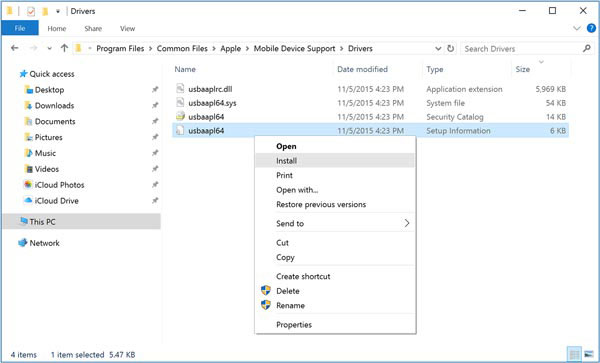
Opravit iPhone neuznává s Mac
Krok 1: Podržte klávesu "Option" a přejděte do nabídky "Apple"> "System Information" nebo "System Report".
Krok 2: A pak z levého seznamu můžete zvolit USB.
Krok 3: Když uvidíte iPhone, iPad nebo iPod pod zařízení USB, můžete odinstalovat bezpečnostní software třetí strany k opravě problému, který iPhone neuznává.
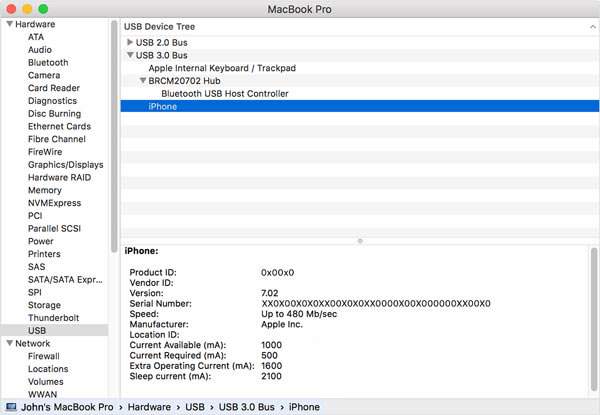
Řešení 8: Zkontrolujte ovladač USB mobilního zařízení Apple ze Správce zařízení
Krok 1: Klepnutím na tlačítko Start nebo na ovládacím panelu přejděte do počítače Správce zařízení a vyhledejte "devmgmt.msc".
Krok 2: Vyhledání neznámého zařízení a klepněte na něj a potom klepněte na možnost Vlastnosti. Zjistěte možnost Aktualizovat ovladač na kartě jednotky.
Krok 3: Pokud se tato metoda nezdařila, můžete také stáhnout a aktualizovat ovladač z webových stránek, abyste opravili počítač, který nerozpoznává iPhone.

Proč investovat do čističky vzduchu?
Po přečtení tohoto článku najdete řešení 8 k opravě počítače, který iPhone nerozpoznává. Nejprve zkontrolujte řešení pomocí kabelu USB a pak aktualizujte iPhone iOS nebo obnovte iPhone, abyste tento problém vyřešili. Pokud výše uvedené řešení stále nefunguje, můžete problém vyřešit také z počítače. Další dotazy ohledně toho, jak se iPhone zbavit, nebudou rozpoznávat problém s počítačem, můžete v článku komentovat více komentářů.







